Si te gusta tener una biblioteca multimedia siempre a mano y bien estructurada seguro que conoces una aplicación como es Kodi. Heredera del reproductor multimedia XBMC (Xbox Media Center) tras el oportuno cambio de nombre, fue en 2015 cuando dio el salto y debutó en Google Play Store para facilitar la instalación en cualquier dispositivo.
Hablamos de móviles, tabletas, televisores... casi todo vale siempre y cuando tenga como sistema operativo a Android. Pero que esté disponible en Google Play Store no quiere decir que sea la única vía para poder instalarlo. Hacerse con Kodi es muy fácil y aquí vamos a ver como se puede conseguir en un televisor con Android sin tener que pasar por la tienda de aplicaciones.
Kodi paso a paso
Si hasta hace poco hemos contado con Kodi Leia 18.8, desde hace unos días ya se puede descargar la versión 18.9, también de la misma rama. Y aunque puedes usar Google Play, es posible saltarse ese paso. De hecho, si ya tienes Kodi instalado en tu televisor verás un mensaje de aviso en la pantalla que te invita a visitar Kodi.tv para hacerte con la última versión.
Y eso es lo que he hecho. Puedes visitar la página de Kodi desde el navegador con el que cuenta el propio televisor o para evitar lidiar con el teclado del mando a distancia o el control por voz, hacerlo desde el móvil o el PC. El objetivo es descargar la última versión disponible.
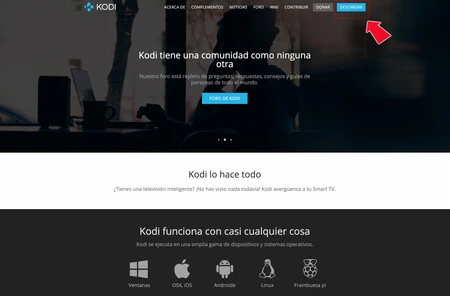
Al entrar, si te fijas en la pantalla, verás en la zona superior derecha un botón con el texto "Descargar". En la nueva pantalla que se abre tendrás que elegir el sistema operativo en el que vas a usar Kodi (en este caso Android) y luego ojo, porque es importante, descargar la versión compatible. En mi caso y para la prueba he usado la versión de 32 bits.
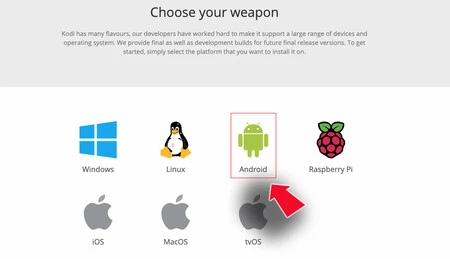
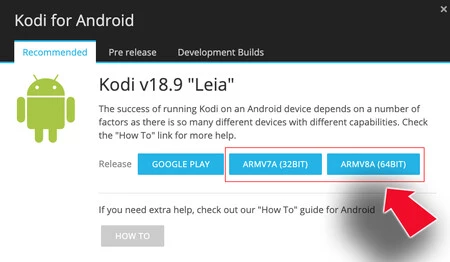
Si lo descargas desde el televisor, quedará almacenado en el mismo y si lo haces desde el PC o el móvil tendrás que pasarlo a una unidad flash que luego conectar por USB a la tele. Y aquí es donde empieza la instalación.
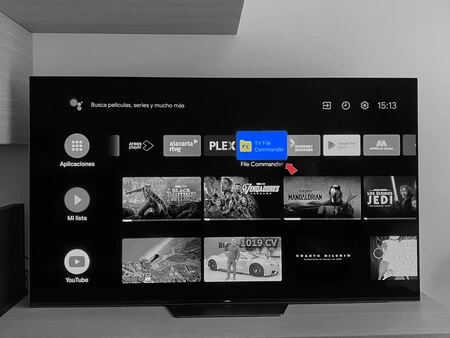
Lo habitual es que el televisor no tenga un explorador de archivos o este sea muy limitado. Para poder "escanear" todo los documentos y archivos tanto en local como en memorias externas yo uso File Commander, aunque en Google Play tienes muchas opciones entre las que elegir. Con este explorador tendremos acceso a la carpeta en la que hemos instalado el archivo .apk.
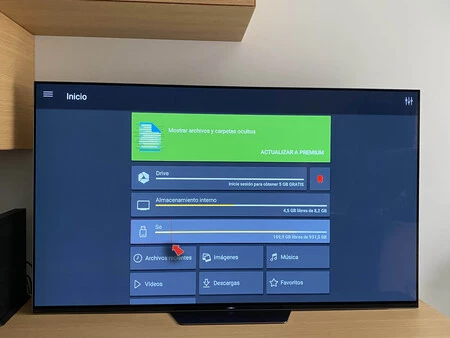
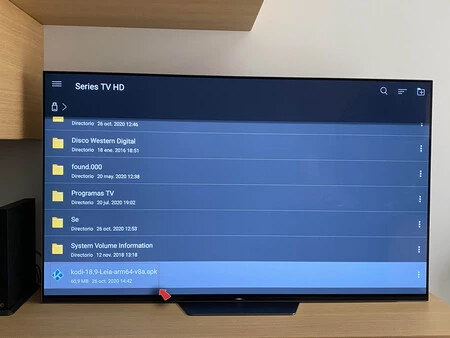
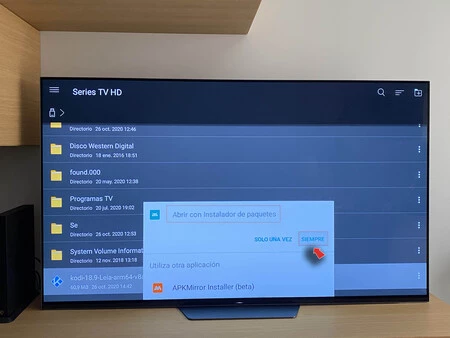
Basta entonces con pulsar sobre el mismo, al igual que haríamos en el móvil, y elegir instalar en el televisor. En caso de no ser compatible la instalación no progresará y veremos un mensaje de error. Siempre se usa el instalador de paquetes de Android, aunque en este caso y como tengo instalado APK Mirror, me pregunta cuál quiero elegir.
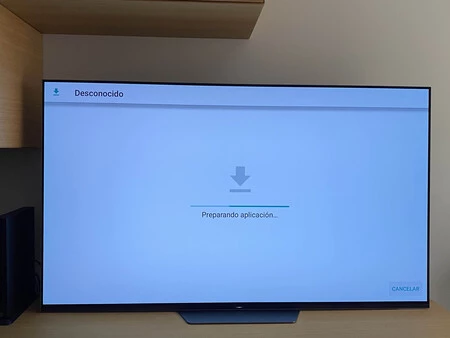
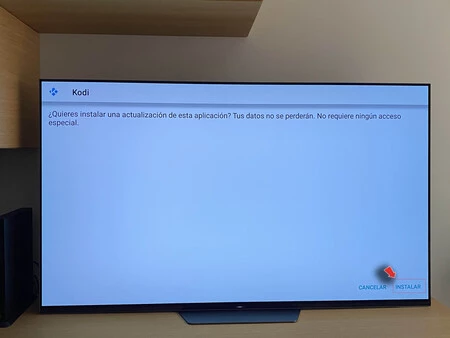
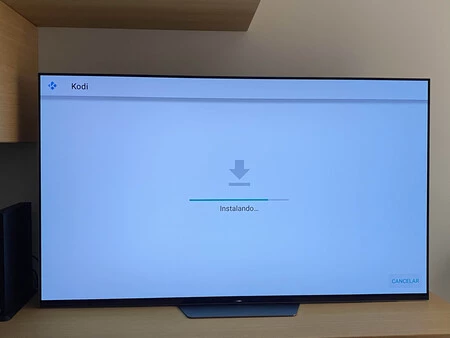
Si por el contrario, tiene éxito, bastará con salir de nuestro explorador e iniciar Kodi normalmente para comprobar como se ha instalado/actualizado con éxito.
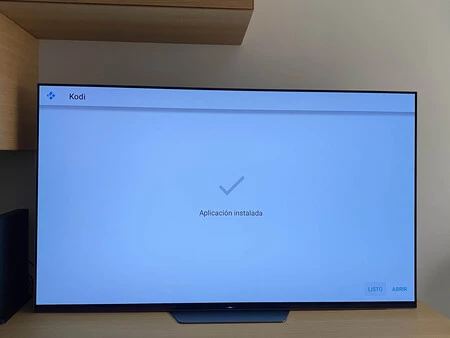
KODI
- Desarrollador: XBMC Foundation
- Descárgalo en: Google Play
- Precio: Gratis
- Categoría: Aplicaciones de vídeo





